Hyper-V镜像下载指南:权威来源与详细步骤
在虚拟化技术日益普及的今天,Hyper-V作为微软提供的强大虚拟化平台,被广泛应用于测试、开发和部署环境 然而,对于初次接触Hyper-V的用户来说,如何下载合适的镜像文件往往成为一大难题
本文将详细介绍Hyper-V镜像的下载来源及具体步骤,帮助用户轻松获取所需资源
一、Hyper-V镜像下载来源
1. 微软官方下载渠道
微软官方网站是获取Hyper-V镜像的首选途径
微软提供了多种虚拟机镜像,不仅限于Hyper-V格式,还包括VMware、VirtualBox等其他虚拟化平台格式
这些镜像通常用于测试和开发目的,尤其是在浏览器兼容性测试方面
- 下载地址:【Microsoft Edge 虚拟机下载页面】(https://developer.microsoft.com/en-us/microsoft-edge/tools/vms/)
使用说明:
- 镜像文件具有90天的使用权限,过期后需要重新下载或恢复快照
- 建议在初次安装时设置快照,以便在镜像过期后能够恢复到初始状态
- Mac用户需要使用支持zip64的工具(如The Unarchiver)来解压文件
- 虚拟机密码通常为“Passw0rd”
2. 第三方镜像站点
除了微软官方渠道外,第三方镜像站点也是获取Hyper-V镜像的重要途径
这些站点通常提供丰富的操作系统镜像,包括各种Linux发行版(如CentOS、Ubuntu)和Windows版本
阿里云开源镜像站就是其中的佼佼者
- 下载地址:【阿里云开源镜像站】(https://mirrors.aliyun.com/)
- 镜像选择:用户可以根据自己的需求选择合适的操作系统镜像
例如,对于Linux发行版,可以选择Minimal版本以减小镜像体积,适合作为服务器使用
注意事项:
- 确保下载来源的可靠性,避免下载到恶意软件或病毒
- 在下载前,可以使用MD5或SHA256等校验工具验证镜像文件的完整性
二、Hyper-V镜像下载与导入步骤
1. 启用Hyper-V功能
在下载镜像之前,需要确保Windows系统中已经启用了Hyper-V功能
对于Windows 10及更高版本,可以通过以下步骤启用:
- 打开“控制面板”,选择“程序和功能”
- 点击“启用或关闭Windows功能”
- 在弹出的窗口中,勾选“Hyper-V”选项,然后点击“确定”
2. 下载镜像文件
根据所需操作系统,从微软官方或第三方镜像站点下载相应的Hyper-V镜像文件
以下以CentOS 7为例,说明从阿里云镜像站下载镜像的步骤:
- 打开阿里云镜像站页面,选择“CentOS”操作系统
- 在CentOS页面下,选择所需的版本(如7.x)和架构(如x86_64)
- 点击“isos”目录,然后选择“Minimal”版本进行下载
Minimal版本只包含最基本的系统组件,体积较小,适合作为服务器使用
3. 导入镜像到Hyper-V
下载完成后,需要将镜像文件导入到Hyper-V管理器中
以下是具体步骤:
- 打开“Hyper-V管理器”
- 在左侧面板中,右键点击“虚拟机”节点,选择“导入虚拟机”
- 在弹出的向导中,点击“下一步”
- 浏览到镜像文件所在的文件夹,并选择要导入的虚拟机文件(通常为.vhdx或.vhd格式)
- 点击“下一步”,Hyper-V管理器会搜索并列出找到的虚拟机
- 选择要导入的虚拟机,并点击“下一步”
- 在“选择导入类型”对话框中,选择“复制虚拟机(创建新的唯一ID)”,然后点击“下一步”
- 设置虚拟机的存储位置,包括虚拟机配置文件夹、虚拟硬盘文件等
请确保选择一个剩余空间足够大的分区来存储虚拟机
- 点击“下一步”,在弹出的摘要对话框中确认配置信息无误后,点击“完成”开始导入虚拟机
4. 配置虚拟机设置
导入完成后,需要对虚拟机进行一些基本配置,以确保其能够正常工作
以下是配置步骤:
- 在Hyper-V管理器中,选中刚导入的虚拟机,点击右侧的“设置”
- 在弹出的对话框中,根据需要进行以下配置:
-内存:设置虚拟机所需的内存大小
建议至少分配2GB(2048MB)内存
-处理器:修改虚拟处理器的数量
根据物理机器的性能,可以将其设置为大于等于2
-网络适配器:选择虚拟交换机以配置网络连接
通常选择“桥接模式”以便虚拟机能够直接访问外部网络
但请注意,在某些受限网络环境下(如公司内部网络),可能需要使用其他网络模式
-硬盘驱动器:如果需要添加额外的数据盘,可以在此处进行配置
点击“IDE控制器1”,在右侧窗口中选择“磁盘驱动器”,然后点击“添加”并按照向导完成配置
- 关闭检查点功能(如果需要):在“设置”对话框的左侧栏中,点击“管理”,然后在右侧窗口中去掉“启用检查点”前面的勾选
5. 启动并安装操作系统
配置完成后,就可以启动虚拟机并安装操作系统了
以下是具体步骤:
- 在Hyper-V管理器中,选中刚配置的虚拟机,点击右侧的“启动”
- 虚拟机将开始启动,并加载指定的操作系统镜像文件
在虚拟机窗口中,将看到操作系统的安装界面
- 按照屏幕上的提示完成操作系统的安装
这通常包括选择安装语言、键盘布局、时间设置、设置root用户密码、配置网络设置等步骤
- 安装完成后,重启虚拟机并验证网络连接是否正常
可以打开终端(Terminal),输入`ping www.baidu.com`命令来测试网络连接
三、后续配置与优化
虚拟机安装并启动后,可能还需要进行一些后续配置和优化以提高性能和安全性
以下是一些建议:
- 开启SSH远程连接(对于Linux虚拟机):为了方便管理,可以开启虚拟机的SSH远程连接功能
在CentOS中,可以通过安装并启动SSH服务,并设置其开机自启动来实现
- 安装Docker(如果需要):如果需要在虚拟机中运行Docker容器,可以按照相应的步骤进行安装和配置
- 更新操作系统:确保虚拟机中的操作系统是最新版本,以获取最新的安全补丁和功能更新
但请注意,在某些情况下(如用于特定测试环境的虚拟机),可能需要禁止自动更新以避免不必要的干扰
- 备份与恢复:定期备份虚拟机的重要数据和配置文件,以便在出现意外情况时能够快速恢复
可以使用Hyper-V的检查点功能或第三方备份工具来实现
四、总结
通过本文的介绍,相信用户已经了解了Hyper-V镜像的下载来源、下载与导入步骤以及后续配置与优化的方法
在实际应用中,用户可以根据自己的需求和场景选择合适的操作系统镜像和配置选项,以创建